运用图层混合模式与色彩调整层等调出人物照片的粉青色
作者 Sener 来源 PS联盟 发布时间 2009-11-29
素材图片整体色调比较统一,都是淡淡的红色调。调色的时候可以稍微把背景和人物部分的色调拉大一点,分别调成不同的颜色。这样有点对比的感觉。
最终效果

原图

1、打开原图素材,新建一个图层填充颜色:#00BF99,然后把图层混合模式改为“柔光”,图层不透明度改为:70%,效果如下图。

<图1>
2、按Ctrl + Alt + ~ 调出高光选区,新建一个图层填充颜色:#F9F3B6,图层混合模式改为“正片叠底”,图层不透明度改为:80%,效果如下图。

<图2>
3、新建一个图层,填充颜色:#000011,然后把图层混合模式改为“差值”,效果如下图。

<图3>
4、新建一个图层,按Ctrl + Alt + Shift + E 盖印图层,简单的给人物磨下皮,效果如下图。

<图4>
5、创建色彩平衡调整图层,参数设置如图5,确定后只保留人物部分,其它部分用黑色画笔擦掉,效果如图6。
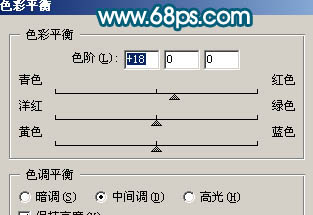
<图5>

<图6>
| 12下一页 |